Используйте элемент процесса Обработать файл для автоматизации действий с файлами в бизнес-процессах (Рис. 1).
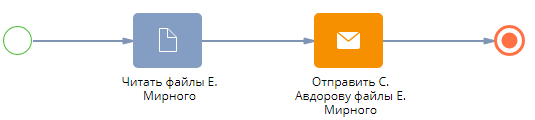
Элемент Обработать файл позволяет следующее:
- Читать и копировать файлы на деталях Файлы и ссылки записей Creatio.
- Получать файлы из параметров процесса.
- Генерировать отчеты Word и Fast Report.
С прочитанными или сгенерированными файлами вы можете выполнять следующие действия:
- Использовать файлы в ходе выполнения процесса, например, отправлять их виде вложений в email-сообщениях.
- Сохранять файлы на деталях Файлы и ссылки других записей (Рис. 2).
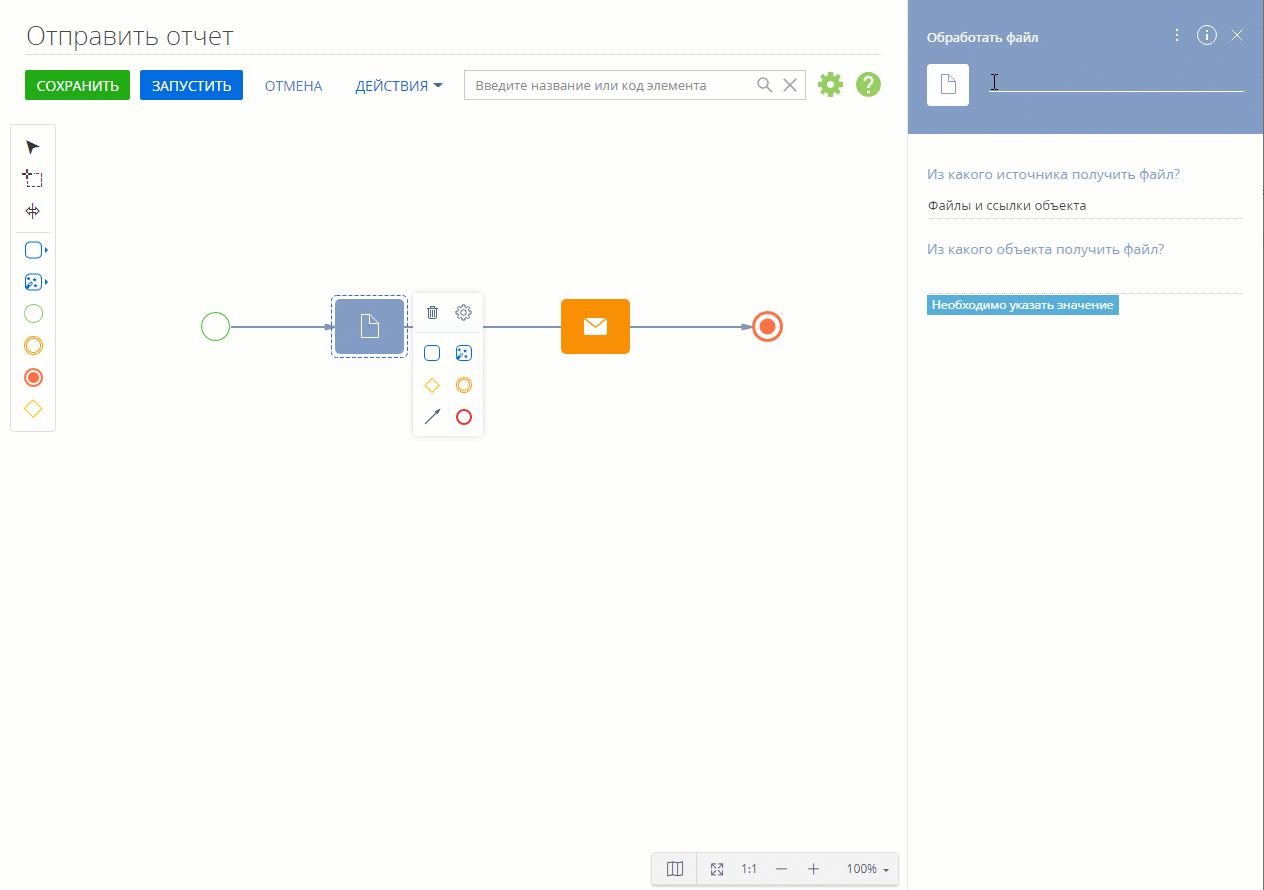
Настроить обработку файлов в ходе процесса
Пример настройки для файлов объекта
Для этого необходимо настроить элемент Обработать файл следующим образом (Рис. 3).
- Из какого источника получить файл? — выберите “Файлы и ссылки объекта”, чтобы элемент мог читать файлы на детали Файлы и ссылки.
- Из какого объекта получить файл? — выберите объект Creatio, содержащий файлы, которые необходимо получить, в нашем примере — “Файл и ссылка контакта”.
- Как отфильтровать записи? — установите необходимые фильтры и укажите количество записей для чтения. В нашем примере необходимо выбрать вложения Евгения Мирного и добавить условие чтения первых 10 записей. Таким образом, элемент будет использовать первые 10 записей, которые соответствуют установленному порядку сортировки. Подробнее о настройке фильтров читайте в статье Фильтры.
- Как отсортировать записи? — укажите порядок сортировки. Использование сортировки записей может быть полезным, например, когда у объекта Creatio на детали Файлы и ссылки хранится множество файлов, а вам необходимо использовать в процессе только последние из них. В нашем примере необходимо отсортировать записи по дате создания в порядке убывания.
- Какие действия выполнить с файлом? — в поле можно выбрать один из следующих вариантов:
- “Использовать в процессе”, если вам необходимо использовать записи файлов в текущем процессе, не сохраняя их в каком-либо объекте Creatio, или передать данные файлы в другой бизнес-процесс в качестве параметра.
- “Сохранить в “Файлы и ссылки” объекта”, если вам необходимо сохранить файлы на детали Файлы и ссылки определенного объекта. Вы также можете использовать коллекцию файлов в текущем процессе или передать эти файлы в другой бизнес-процесс в качестве параметра.
В нашем примере необходимо выбрать вариант “Сохранить в “Файлы и ссылки” объекта”.
-
Поле В какой объект сохранить файл? отображается, если на предыдущем шаге вы выбрали вариант “Сохранить в “Файлы и ссылки” объекта”. Укажите деталь Файлы и ссылки объекта Creatio, на которой будут храниться скопированные файлы. Поскольку в нашем примере необходимо скопировать файлы одного контакта Creatio на деталь другого контакта, выберите значение “Файл и ссылка контакта”.
В зависимости от указанного объекта появляется новое поле для заполнения. В этом поле нужно указать запись, в которой будут храниться сохраненные файлы. В нашем примере в данном поле указывается связь детали Файлы и ссылки с объектом “Контакт”. При заполнении поля вы можете использовать параметры либо значения. Например, выберите “Значение справочника” и укажите нужный контакт из списка “Файлы и примечания” —> нажмите Выбрать.
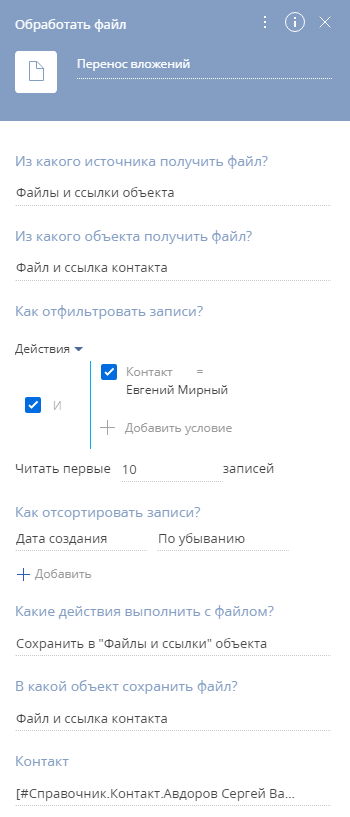
В результате выполнения элемента в ходе процесса первые 10 файлов детали Файлы и ссылки одного контакта (например, Евгения Мирного), выбранные согласно настроенному порядку сортировки, будут скопированы и сохранены на детали Файлы и ссылки другого контакта, (например, Сергея Авдорова).
Пример настройки для файлов из параметров процесса
Для этого необходимо настроить элемент Обработать файл следующим образом (Рис. 4).
- Из какого источника получить файл? — выберите “Параметр процесса”, чтобы элемент мог читать параметры процесса с типом данных “Файл”.
- Файлы — укажите параметр процесса, из которого необходимо получить файл. Вы можете указать как один файл, так и коллекцию файлов. Нажмите кнопку
 рядом с полем и выберите:
рядом с полем и выберите:
- “Параметр процесса”, чтобы выбрать параметр, значение которого необходимо передать.
- “Формула”, чтобы настроить условия генерации файла на основании параметров процесса.
-
В какой объект сохранить файл? — укажите деталь Файлы и ссылки объекта Creatio, на которой будут храниться скопированные файлы. Поскольку в нашем примере необходимо скопировать файл на деталь текущего контакта, выберите значение “Файл и ссылка контакта”.
В зависимости от указанного объекта появляется новое поле для заполнения. В этом поле нужно указать запись, в которой будут храниться сохраненные файлы. В нашем примере в данном поле указывается связь детали Файлы и ссылки с объектом “Контакт”. При заполнении поля вы можете использовать параметры либо значения. Например, выберите “Контакт текущего пользователя”.
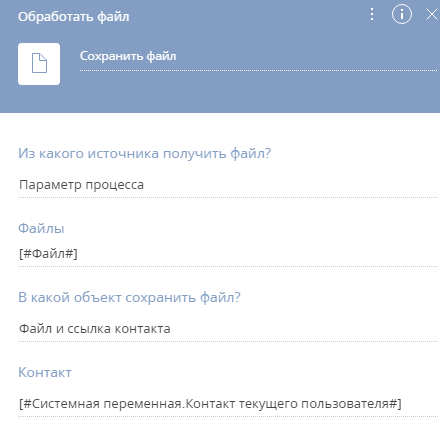
В результате выполнения элемента файл, полученный из параметра процесса, будет сохранен на детали Файлы и ссылки текущего пользователя.
Настроить генерацию отчетов в ходе процесса
Генерация отчетов в ходе бизнес-процессов доступна в Creatio версии 7.17.2 и выше.
Для этого необходимо настроить элемент Обработать файл следующим образом (Рис. 4).
- Из какого источника получить файл? — выберите “Сгенерированный отчет”, чтобы отчет создавался непосредственно в ходе выполнения элемента.
- Какой отчет сгенерировать? — выберите отчет из списка доступных. В нашем примере — “Заказ”.
Для выбора доступны отчеты Word и Fast Report. Если вы выберете отчет Fast Report, то станет доступна опция генерации отчета по каждой записи. Она активируется установкой признака в поле Сгенерировать отдельный отчет для каждой записи. По умолчанию для Fast Report формируется один отчет, содержащий данные всех записей, соответствующих условиям фильтрации.
Для Word всегда формируется отдельный отчет по каждой записи. Подробнее о создании отчетов: Создать отчет Word в Creatio. - Раздел — в поле отображается раздел, из записей которого генерируется отчет. Поле заполняется автоматически и недоступно для редактирования.
- Как отфильтровать записи? — установите необходимые фильтры. В нашем примере можно отфильтровать заказы, которые оформлялись в определенной валюте — долларах и евро. Подробнее о настройке фильтров читайте в статье Фильтры.
- Название — укажите условия формирования названия для сгенерированного файла. Название файла будет состоять из имени выбранного отчета и значения, указанного в данном параметре. Например, выберите Колонка из выборки — > Номер, чтобы название сгенерированного файла имело формат “Заказ. ORD-30”.
- Какие действия выполнить с файлом? — в поле можно выбрать один из следующих вариантов:
- “Использовать в процессе”, если вам необходимо использовать записи файлов в текущем процессе, не сохраняя их в каком-либо объекте Creatio, или передать данные файлы в другой бизнес-процесс в качестве параметра.
-
“Сохранить в “Файлы и ссылки” объекта”, если вам необходимо сохранить файлы на детали Файлы и ссылки определенного объекта. Вы также можете использовать коллекцию файлов в текущем процессе или передать эти файлы в другой бизнес-процесс в качестве параметра.
В нашем примере необходимо выбрать вариант “Сохранить в “Файлы и ссылки” объекта”.
-
Поле В какой объект сохранить файл? отображается, если на предыдущем шаге вы выбрали вариант “Сохранить в “Файлы и ссылки” объекта”. Укажите деталь Файлы и ссылки объекта Creatio, на которой будут храниться скопированные файлы. Поскольку в ашем примере необходимо сохранить сгенерированный отчет в записи партнерства, то выберите значение “Файлы партнера”.
В зависимости от указанного объекта появляется новое поле для заполнения. В этом поле нужно указать запись, в которой будут храниться сохраненные файлы. В нашем примере в данном поле указывается связь детали Файлы и ссылки с объектом “Партнерство”. При заполнении поля вы можете использовать параметры либо значения. Например, выберите “Значение справочника” и укажите нужное партнерство из списка “Партнерство” —> нажмите Выбрать.
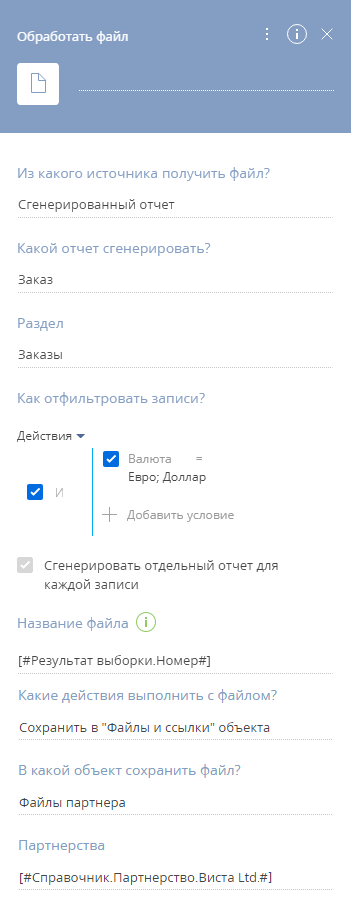
В результате выполнения элемента в ходе процесса будет сформирован набор отчетов по всем отфильтрованым записям раздела Заказы. Отчеты будут сохранены на детали Файлы и ссылки партнерства (например, Виста Ltd).